Подключение к Wi-Fi сети на телефоне - это быстрый и удобный способ обеспечить доступ в Интернет, особенно в общественных местах или дома. Однако, многие пользователи все еще испытывают проблемы при установлении соединения с Wi-Fi сетью, особенно когда она защищена паролем. В этой статье мы рассмотрим пошаговую инструкцию, которая поможет вам подключить Wi-Fi на телефоне с паролем.
Шаг 1: Проверьте наличие пароля
Перед тем, как пытаться подключиться к Wi-Fi сети с паролем, убедитесь, что у вас есть правильный пароль. Часто пароли чувствительны к регистру, поэтому убедитесь, что вы вводите его верно. Также убедитесь, что вы подключаетесь к правильной Wi-Fi сети, особенно если в вашем окружении есть несколько сетей.
Шаг 2: Откройте настройки Wi-Fi
На вашем телефоне найдите и откройте настройки Wi-Fi. Обычно это можно сделать, открыв меню настройки и выбрав раздел "Wi-Fi" или иконку Wi-Fi на главном экране.
Шаг 3: Включите Wi-Fi и найдите сеть
Включите функцию Wi-Fi на вашем телефоне, если она еще не включена. Затем нажмите на кнопку "Сканировать" или выберите опцию "Найти сеть" для поиска доступных Wi-Fi сетей в вашем окружении. Подождите, пока список сетей будет загружен.
Шаг 4: Выберите сеть и введите пароль
Из списка доступных сетей выберите ту, которую вы хотите подключиться. Если сеть защищена паролем, вам будет предложено ввести пароль. Нажмите на имя сети и введите пароль, используя виртуальную клавиатуру на экране вашего телефона. Убедитесь, что пароль введен правильно, и нажмите кнопку "Подключить" или "ОК".
Шаг 5: Дождитесь подключения
После ввода пароля ваш телефон будет пытаться подключиться к выбранной Wi-Fi сети. Подождите несколько секунд, пока установится соединение. Обычно вы увидите символ Wi-Fi в верхней части экрана, указывающий на успешное подключение. Теперь вы можете начать пользоваться Интернетом через Wi-Fi на вашем телефоне!
Подключение к Wi-Fi на телефоне с паролем - это не сложно, если следовать этой пошаговой инструкции. Пользуйтесь Интернетом с комфортом и удобством, когда вы вдали от дома или в общественных местах, где Wi-Fi сеть доступна.
Шаги по подключению Wi-Fi на телефоне с паролем

1. Откройте настройки телефона |
2. Найдите в настройках раздел "Wi-Fi" и нажмите на него |
3. В списке доступных сетей найдите свою домашнюю Wi-Fi сеть и нажмите на нее |
4. Введите пароль для подключения к Wi-Fi сети |
5. Убедитесь, что введенный пароль правильный, затем нажмите кнопку "Подключить" или "ОК" |
6. Подождите некоторое время, пока телефон устанавливает соединение с Wi-Fi сетью |
7. После успешного подключения вы увидите иконку Wi-Fi в верхней части экрана |
8. Готово! Теперь вы можете использовать Wi-Fi для доступа в интернет на своем телефоне. |
Инструкция по включению Wi-Fi на телефоне
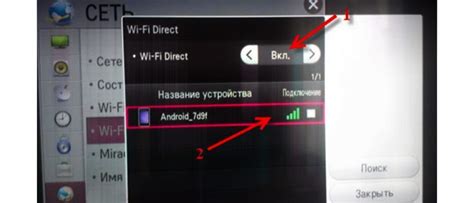
Подключение Wi-Fi на телефоне позволяет получить доступ к Интернету без использования мобильного интернета. Чтобы включить Wi-Fi на своем телефоне, выполните следующие шаги:
- Откройте настройки телефона
- Найдите раздел сети или подключения
- Выберите раздел Wi-Fi
- Включите функцию Wi-Fi, проведя переключатель в положение "Включено"
- Телефон автоматически обнаружит доступные Wi-Fi сети
- Выберите нужную Wi-Fi сеть из списка
- Если Wi-Fi сеть защищена паролем, введите пароль в соответствующее поле
- Нажмите на кнопку "Подключить" или подобную ей
После выполнения этих шагов, ваш телефон будет подключен к выбранной Wi-Fi сети. Теперь вы можете наслаждаться высокоскоростным Интернетом на своем мобильном устройстве без дополнительной оплаты за трафик.
Будьте внимательны при вводе пароля Wi-Fi сети, так как неправильный пароль может привести к невозможности подключения к сети.
| Марка телефона | Наименование раздела сети/подключения |
|---|---|
| iPhone (iOS) | Настройки - Wi-Fi |
| Samsung (Android) | Настройки - Соединения - Wi-Fi |
| Huawei (Android) | Настройки - Беспроводные сети - Wi-Fi |
Заметьте, что наименования разделов могут отличаться в зависимости от модели и версии операционной системы вашего телефона. Однако общая последовательность действий по включению Wi-Fi остается примерно одинаковой.